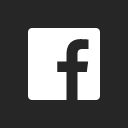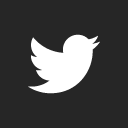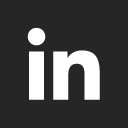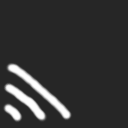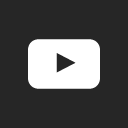Bonjour à tous et meilleurs voeux !
Je viens de m’apercevoir que j’avais omis l’espace entre la lettre p et mon password…
J’ai donc pu valider ma ligne de code mais ça ne fonctionne pas. Je vous partage le copier coller :
Microsoft Windows [version 10.0.22000.376]
(c) Microsoft Corporation. Tous droits réservés.
C:\Users\brier>cd C:\dolibarr\bin\mariadb\mariadb10.4.10\bin
C:\dolibarr\bin\mariadb\mariadb10.4.10\bin>
C:\dolibarr\bin\mariadb\mariadb10.4.10\bin>mysql C:\dolibarr\bin\mariadb\mariadb10.4.10\bin -h ########## -P ########## -u ########### -p ################## < mysqldump_dolibarr_11.0.4_202112291433.sql
mysql Ver 15.1 Distrib 10.4.10-MariaDB, for Win64 (AMD64), source revision c24ec3cece6d8bf70dac7519b6fd397c464f7a82
Copyright (c) 2000, 2018, Oracle, MariaDB Corporation Ab and others.
Usage: mysql [OPTIONS] [database]
Default options are read from the following files in the given order:
C:\WINDOWS\my.ini C:\WINDOWS\my.cnf C:\my.ini C:\my.cnf C:\dolibarr\bin\mariadb\mariadb10.4.10\my.ini C:\dolibarr\bin\mariadb\mariadb10.4.10\my.cnf C:\dolibarr\bin\mariadb\mariadb10.4.10\data\my.ini C:\dolibarr\bin\mariadb\mariadb10.4.10\data\my.cnf
The following groups are read: mysql mariadb-client client client-server client-mariadb
The following options may be given as the first argument:
–print-defaults Print the program argument list and exit.
–no-defaults Don’t read default options from any option file.
The following specify which files/extra groups are read (specified before remaining options):
–defaults-file=# Only read default options from the given file #.
–defaults-extra-file=# Read this file after the global files are read.
–defaults-group-suffix=# Additionally read default groups with # appended as a suffix.
-?, --help Display this help and exit.
-I, --help Synonym for -?
–abort-source-on-error
Abort ‹ source filename › operations in case of errors
–auto-rehash Enable automatic rehashing. One doesn’t need to use
‹ rehash › to get table and field completion, but startup
and reconnecting may take a longer time. Disable with
–disable-auto-rehash.
(Defaults to on; use --skip-auto-rehash to disable.)
-A, --no-auto-rehash
No automatic rehashing. One has to use ‹ rehash › to get
table and field completion. This gives a quicker start of
mysql and disables rehashing on reconnect.
–auto-vertical-output
Automatically switch to vertical output mode if the
result is wider than the terminal width.
-B, --batch Don’t use history file. Disable interactive behavior.
(Enables --silent.)
–binary-as-hex Print binary data as hex
–character-sets-dir=name
Directory for character set files.
–column-type-info Display column type information.
-c, --comments Preserve comments. Send comments to the server. The
default is --skip-comments (discard comments), enable
with --comments.
-C, --compress Use compression in server/client protocol.
-#, --debug[=#] This is a non-debug version. Catch this and exit.
–debug-check Check memory and open file usage at exit.
-T, --debug-info Print some debug info at exit.
-D, --database=name Database to use.
–default-character-set=name
Set the default character set.
–delimiter=name Delimiter to be used.
-e, --execute=name Execute command and quit. (Disables --force and history
file.)
-E, --vertical Print the output of a query (rows) vertically.
-f, --force Continue even if we get an SQL error. Sets
abort-source-on-error to 0
-G, --named-commands
Enable named commands. Named commands mean this program’s
internal commands; see mysql> help . When enabled, the
named commands can be used from any line of the query,
otherwise only from the first line, before an enter.
Disable with --disable-named-commands. This option is
disabled by default.
-i, --ignore-spaces Ignore space after function names.
–init-command=name SQL Command to execute when connecting to MariaDB server.
Will automatically be re-executed when reconnecting.
–local-infile Enable/disable LOAD DATA LOCAL INFILE.
-b, --no-beep Turn off beep on error.
-h, --host=name Connect to host.
-H, --html Produce HTML output.
-X, --xml Produce XML output.
–line-numbers Write line numbers for errors.
(Defaults to on; use --skip-line-numbers to disable.)
-L, --skip-line-numbers
Don’t write line number for errors.
-n, --unbuffered Flush buffer after each query.
–column-names Write column names in results.
(Defaults to on; use --skip-column-names to disable.)
-N, --skip-column-names
Don’t write column names in results.
–sigint-ignore Ignore SIGINT (CTRL-C).
-o, --one-database Ignore statements except those that occur while the
default database is the one named at the command line.
-p, --password[=name]
Password to use when connecting to server. If password is
not given it’s asked from the tty.
-W, --pipe Use named pipes to connect to server.
-P, --port=# Port number to use for connection or 0 for default to, in
order of preference, my.cnf, $MYSQL_TCP_PORT,
/etc/services, built-in default (3306).
–progress-reports Get progress reports for long running commands (like
ALTER TABLE)
(Defaults to on; use --skip-progress-reports to disable.)
–prompt=name Set the command line prompt to this value.
–protocol=name The protocol to use for connection (tcp, socket, pipe).
-q, --quick Don’t cache result, print it row by row. This may slow
down the server if the output is suspended. Doesn’t use
history file.
-r, --raw Write fields without conversion. Used with --batch.
–reconnect Reconnect if the connection is lost. Disable with
–disable-reconnect. This option is enabled by default.
(Defaults to on; use --skip-reconnect to disable.)
-s, --silent Be more silent. Print results with a tab as separator,
each row on new line.
-S, --socket=name The socket file to use for connection.
–ssl Enable SSL for connection (automatically enabled with
other flags).
–ssl-ca=name CA file in PEM format (check OpenSSL docs, implies
–ssl).
–ssl-capath=name CA directory (check OpenSSL docs, implies --ssl).
–ssl-cert=name X509 cert in PEM format (implies --ssl).
–ssl-cipher=name SSL cipher to use (implies --ssl).
–ssl-key=name X509 key in PEM format (implies --ssl).
–ssl-crl=name Certificate revocation list (implies --ssl).
–ssl-crlpath=name Certificate revocation list path (implies --ssl).
–tls-version=name TLS protocol version for secure connection.
–ssl-verify-server-cert
Verify server’s « Common Name » in its cert against
hostname used when connecting. This option is disabled by
default.
-t, --table Output in table format.
–tee=name Append everything into outfile. See interactive help (\h)
also. Does not work in batch mode. Disable with
–disable-tee. This option is disabled by default.
-u, --user=name User for login if not current user.
-U, --safe-updates Only allow UPDATE and DELETE that uses keys.
-U, --i-am-a-dummy Synonym for option --safe-updates, -U.
-v, --verbose Write more. (-v -v -v gives the table output format).
-V, --version Output version information and exit.
-w, --wait Wait and retry if connection is down.
–connect-timeout=# Number of seconds before connection timeout.
–max-allowed-packet=#
The maximum packet length to send to or receive from
server.
–net-buffer-length=#
The buffer size for TCP/IP and socket communication.
–select-limit=# Automatic limit for SELECT when using --safe-updates.
–max-join-size=# Automatic limit for rows in a join when using
–safe-updates.
–secure-auth Refuse client connecting to server if it uses old
(pre-4.1.1) protocol.
–server-arg=name Send embedded server this as a parameter.
–show-warnings Show warnings after every statement.
–plugin-dir=name Directory for client-side plugins.
–default-auth=name Default authentication client-side plugin to use.
–binary-mode By default, ASCII ‹ \0 › is disallowed and ‹ \r\n › is
translated to ‹ \n ›. This switch turns off both features,
and also turns off parsing of all clientcommands except
\C and DELIMITER, in non-interactive mode (for input
piped to mysql or loaded using the ‹ source › command).
This is necessary when processing output from mysqlbinlog
that may contain blobs.
–connect-expired-password
Notify the server that this client is prepared to handle
expired password sandbox mode even if --batch was
specified.
Variables (–variable-name=value)
and boolean options {FALSE|TRUE} Value (after reading options)
abort-source-on-error FALSE
auto-rehash TRUE
auto-vertical-output FALSE
binary-as-hex FALSE
character-sets-dir (No default value)
column-type-info FALSE
comments FALSE
compress FALSE
debug-check FALSE
debug-info FALSE
database (No default value)
default-character-set auto
delimiter ;
vertical FALSE
force FALSE
named-commands FALSE
ignore-spaces FALSE
init-command (No default value)
local-infile FALSE
no-beep FALSE
host localhost
html FALSE
xml FALSE
line-numbers TRUE
unbuffered FALSE
column-names TRUE
sigint-ignore FALSE
port 3306
progress-reports FALSE
prompt \N [\d]>
protocol
quick FALSE
raw FALSE
reconnect FALSE
socket (No default value)
ssl FALSE
ssl-ca (No default value)
ssl-capath (No default value)
ssl-cert (No default value)
ssl-cipher (No default value)
ssl-key (No default value)
ssl-crl (No default value)
ssl-crlpath (No default value)
tls-version (No default value)
ssl-verify-server-cert FALSE
table FALSE
user admin
safe-updates FALSE
i-am-a-dummy FALSE
connect-timeout 0
max-allowed-packet 16777216
net-buffer-length 16384
select-limit 1000
max-join-size 1000000
secure-auth FALSE
show-warnings FALSE
plugin-dir (No default value)
default-auth (No default value)
binary-mode FALSE
connect-expired-password FALSE
C:\dolibarr\bin\mariadb\mariadb10.4.10\bin>